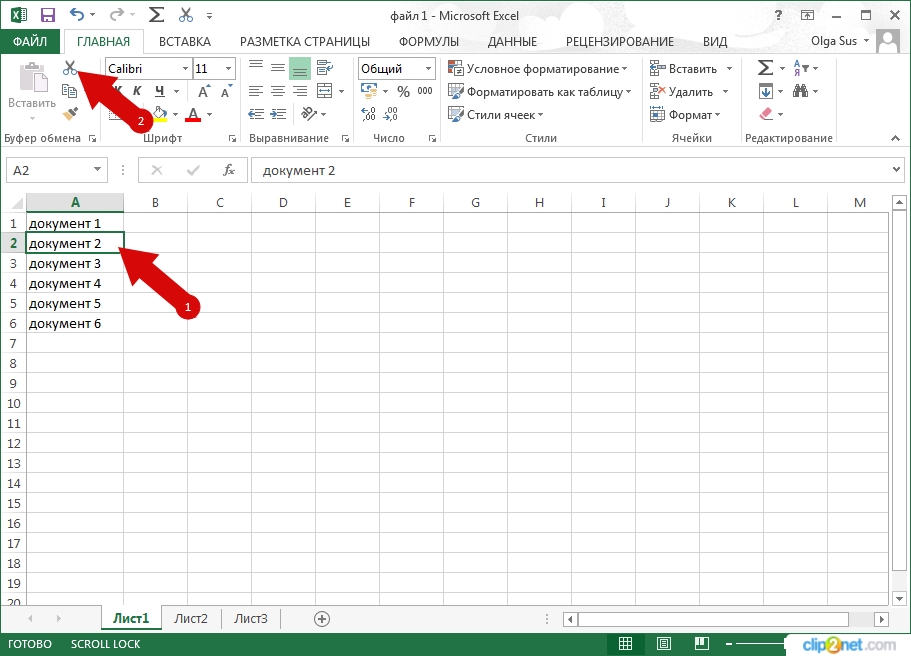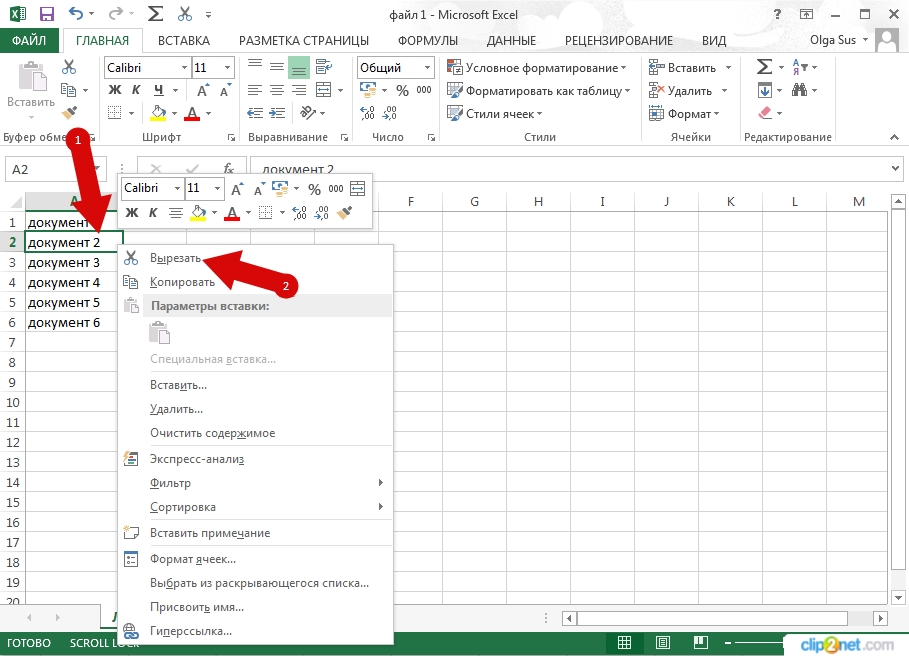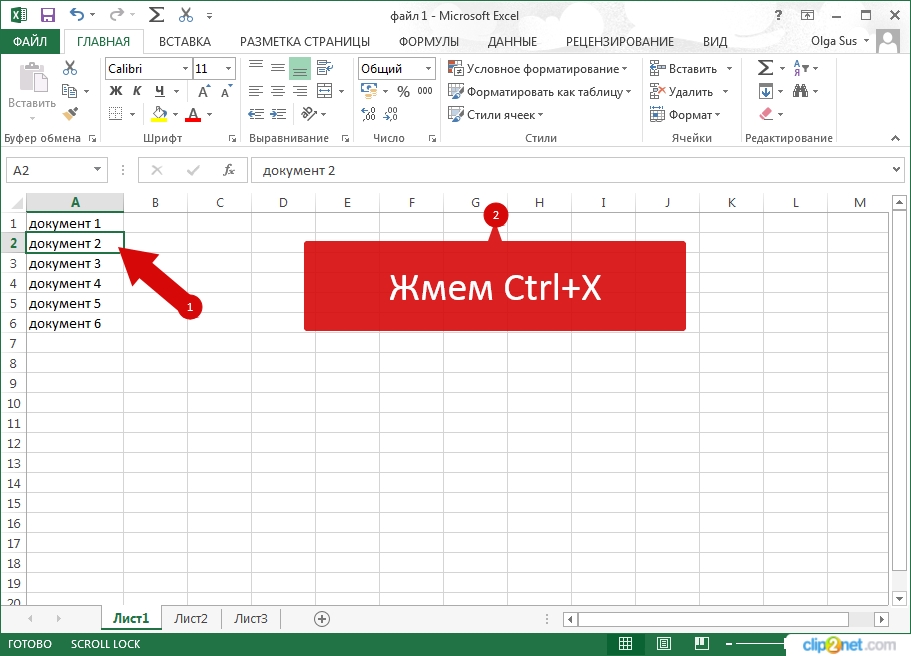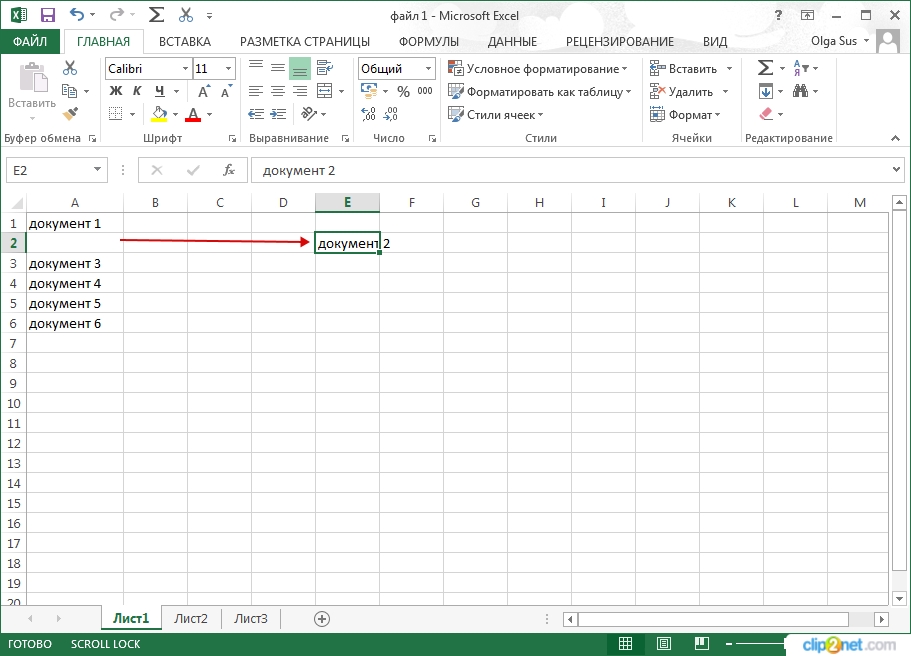Шаг 1
В этой пошаговой инструкции я покажу Вам несколько способов, как вырезать данные ячеек в Microsoft Excel 2013. Первый способ состоит в том, что необходимо выделить ячейку, данные которой Вы хотите вырезать и кликнуть по кнопке, на которой изображены «ножнички».
Шаг 2
Второй способ состоит в том, что мы щелкаем правой кнопкой мыши по ячейке, данные которой необходимо вырезать и в контекстном меню выбираем команду «Вырезать».